OneDrive에서 파일 또는 폴더를 공유하는 방법
OneDrive 는 클라우드에 파일을 저장하기 위한 매우 인상적인 도구입니다. 하지만 파일과 폴더를 비교적 쉽게 공유할 수 있다는 사실을 알고 계셨습니까? 그 질문에 대한 대답은 예입니다. Microsoft OneDrive 에 대한 광범위한 경험 을 통해 파일과 폴더를 공유하는 데 많은 시간이 필요하지 않다고 확신할 수 있습니다.
OneDrive 에서 파일 또는 폴더를 공유하는 방법
이 기사에서는 OneDrive 에서 폴더를 공유하는 가장 좋은 방법을 설명합니다 . 적어도 우리의 관점에서는 사용하기가 더 쉽기 때문에 앱보다는 웹사이트에서 이 작업을 수행할 것입니다.
이제 OneDrive(OneDrive) 에서 친구 및 가족과 폴더를 공유하는 두 가지 방법이 있음을 지적해야 합니다 . 하나는 링크를 복사하는 것이고 다른 하나는 중요한 사람에게 이메일을 보내는 것입니다.
- OneDrive 웹 사이트 시작
- 공유할 폴더 선택
- 공유를 클릭하십시오
- 링크 옵션 사용자 지정
- 이름 또는 이메일 주소 입력
이에 대해 더 자세히 논의해 보겠습니다.
1] OneDrive 웹 사이트 시작
알겠습니다. 폴더를 공유하는 첫 번째 단계는 OneDrive 웹 사이트 를 방문하여 (OneDrive website)Microsoft 계정 자격 증명 을 사용하여 로그인하는 것 입니다.
읽기(Read) : OneDrive에서 파일을 추가, 업로드, 저장, 생성, 사용하는 방법(How to add, upload, store, create, use files in OneDrive) .
2] 공유할 폴더 선택(Select)
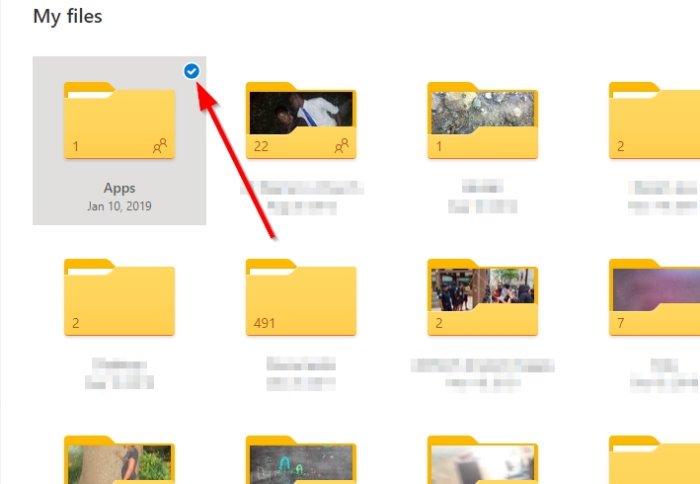
OneDrive 내에서 자격 증명으로 로그인한 후 공유할 폴더를 찾은 다음 상단 모서리에 있는 작은 원을 클릭하십시오. 공유할 폴더를 여러 개 선택할 수도 있지만 공유할 폴더를 여러 개 선택하는 것은 학교 및 직장 계정에서 사용할 수 있는 기능이 아닙니다.
읽기(Read) : OneDrive 계정에 대한 폴더 보호 설정 방법(How to setup Folder Protection for OneDrive account) .
3] 공유 클릭

원 아이콘을 선택한 후 이제 상단에서 공유(Share) 버튼이 표시되어야 합니다. 계속해서 바로 클릭하십시오. 이렇게 하면 선택할 수 있는 몇 가지 옵션이 있는 드롭다운 메뉴가 자동으로 표시됩니다.
읽기(Read) : OneDrive 파일을 암호화하고 보호하는 방법(How to encrypt and secure OneDrive files) .
4] 링크 옵션 사용자 지정

드롭다운 메뉴를 통해(Via) 링크가 있는 모든 사용자가 편집할 수 있다는 섹션이 표시되어야 합니다. 공유 가능한 링크가 작동하는 방식을 결정할 것이기 때문에 클릭하십시오 .(Click)
메뉴에서 편집 허용(Allow Editing) 을 선택하여 사람들이 폴더 내의 내용을 편집할 수 있도록 계속 선택할 수 있습니다 . 링크의 만료 날짜, 폴더에 대한 액세스 권한을 얻기 위한 암호 및 특정 사람을 선택하는 기능을 설정하는 옵션도 있습니다.
선택을 하고 적용(Apply) 버튼을 누르십시오.
읽기(Read) : OneDrive 계정을 보호하기 위한 팁(Tips to secure OneDrive account) .
5] 이름 또는 이메일 주소 입력
이제 폴더를 공유할 시점에 도달했습니다. 완료하려면 상자에 이메일 주소나 제3자의 이름을 추가하고 마지막으로 보내기(Send) 를 클릭합니다 .
또는 링크 복사(Copy Link) 를 선택 하여 공유 가능한 링크를 생성할 수 있습니다. 완료되면 공유할 링크가 있는 새 섹션이 나타납니다. 복사한 다음 가족이나 친구와 수동으로 공유하십시오. 웹사이트에 게시할 수도 있습니다.
이제 읽기(Now read) : OneDrive 팁 및 요령(OneDrive tips and tricks) .
Related posts
동기화가 자동으로 일시 중지 할 때 OneDrive 알림을 비활성화합니다
윈도우 10 Fix OneDrive error code 0x8004de40
OneDrive 오류 코드 0x8007016A 수정
OneDrive Error 0x80070194, cloud file provider가 예기치 않게 종료되었습니다
Allow OneDrive 읽기 전용 폴더에서 permission inheritance을 비활성화합니다
Fix Make OneDrive이 PC에서 실행되고 다시 시도하십시오
Windows 11/10에서 File Explorer에서 OneDrive icon을 제거하는 방법
Fix OneDrive Error Code 0x8004dedc (Geo Location Problem)
Fix OneDrive Error Code 0x8004de25 또는 0x8004DE85 방법
PC isn 인터넷, OneDrive Error 0x800c0005에 연결되어 있지 않습니다
Windows 10에서 Move OneDrive에서 Move OneDrive을 삭제하십시오
이 항목은 존재하지 않거나 더 이상 사용할 수 없습니다 - OneDrive 오류
OneDrive and Dropbox가 사용하는 대역폭을 제한하는 방법
OneDrive Error 0x8007016A : cloud file provider이 실행되지 않습니다
Windows 11/10에서 OneDrive에서 폴더 링크, 제외 또는 제거 방법
computer name가 추가 된 OneDrive가 중복 파일을 작성했습니다
OneDrive Word 문서를 저장하지 않음 - 이것은 유효하지 않습니다 file name
cloud sync engine에서 다운로드 된 데이터의 유효성을 검사하지 못했습니다
Beginners 용 OneDrive Tutorial; Download 무료 전자 책
Fix OneDrive Windows 10에서 Windows error 메시지에 연결할 수 없습니다
